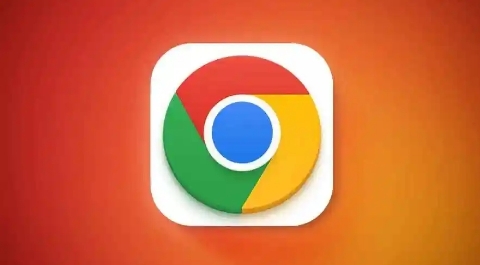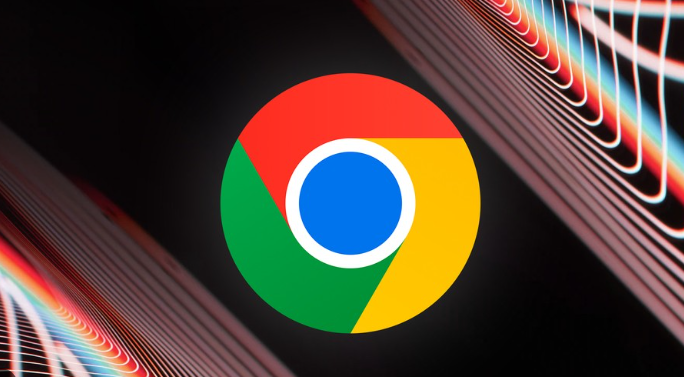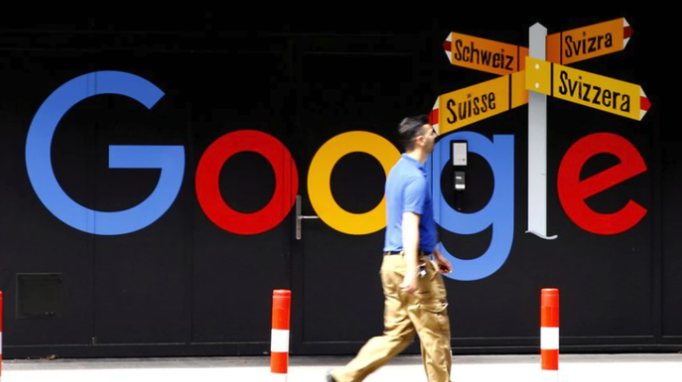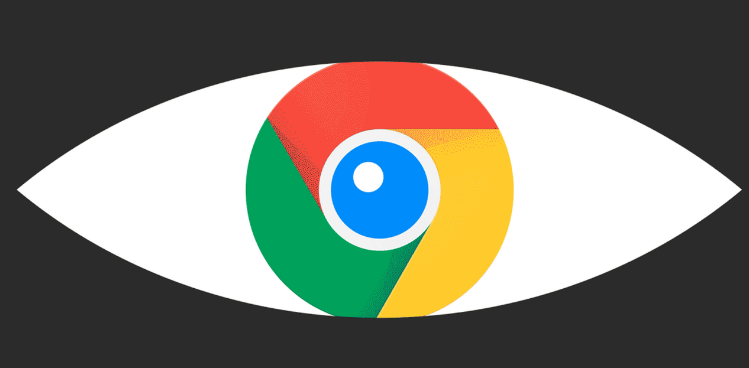详情介绍

打开已安装好的Chrome浏览器,点击右上角三个点组成的菜单按钮。在弹出的选项中选择“设置”,进入浏览器的配置页面。向下滚动找到“自动填充”部分并点击进入,这里管理着表单数据的自动完成功能。
在自动填充界面定位到“密码”标签页,此处会显示当前保存的所有登录凭证。点击右侧的“添加”按钮,系统将跳转至新页面要求输入网站地址、用户名和对应的密码信息。逐项填写完毕后点击蓝色确认按钮完成添加操作。
若之前使用过其他浏览器且希望迁移已有账号数据,可点击密码管理页面左下角的“导入”链接。选择从CSV文件或其它主流浏览器(如Firefox、Edge)导出的结构化数据进行批量导入。根据向导提示定位到存储密码的文件位置,按步骤完成数据迁移过程。
对于需要编辑现有条目的情况,可在密码列表中找到目标项目并点击旁边的三个竖点图标。选择“编辑”选项即可修改用户名、密码或备注信息。删除不再需要的账户时同样通过该菜单下的“移除”功能实现。
启用同步功能可将本地保存的密码同步至云端账户。登录同一谷歌账号后,在“账户和同步”设置中开启相关权限,这样在不同设备间登录时都能自动调用已保存的登录信息。但需注意公共设备的安全性问题,建议仅在个人信任的设备上使用此功能。
遇到自动填充失效的情况时,可尝试刷新页面或重新加载扩展程序来解决。某些安全软件可能会阻止自动填充功能的正常运行,这时需要调整防火墙设置允许Chrome的相关进程通过。如果问题持续存在,清除浏览器缓存往往能有效恢复该项功能。
通过上述步骤即可顺利完成Chrome浏览器的密码导入与管理工作。关键在于正确保存目标网站的登录信息,并合理运用同步与管理功能来提升使用体验。定期检查并更新已保存的密码条目,确保账户安全不受威胁。